Щербина О.А.
Національний технічний університет України «Київський політехнічний інститут ім. Ігоря Сікорського»
Засоби прокторингу при дистанційному складанні тестів у Moodle
При використанні тестів в якості засобу контролю знань студентів, виникає необхідність забезпечення надійної ідентифікації особи того, хто здає тест, щоб відповіді на тестові питання давав саме він, а не хтось інший від його імені.
Програмні засоби для вирішення цієї задачі при проведенні тестувань в комп’ютерних класах університету, розроблялися нами при виконанні науково-дослідної роботи [1] і були опубліковані в роботах [2] – [4] та ін.
Суть запропонованих нами рішень, полягала в тому, що в призначених для тестування комп’ютерних класах була реалізована особлива процедура реєстрації студентів на сайті Moodle. В них студентам ставала недоступною звична процедура самореєстрації користувачів шляхом введення кожним свого логіну і паролю. Тут реєстрацію користувачів на сайті Moodle здійснював співробітник комп’ютерного класу, який або за документом з фотографією або за відбитком пальця перевіряв особу кожного студента, що входив у комп’ютерний клас, і шляхом сканування штрихкоду студентського квитка закріплював за кожним студентом його робоче місце в комп’ютерному класі. З цього комп’ютера ставало неможливо зайти в Moodle під жодним іншим іменем, крім імені цього студента. Зате, під своїм іменем кожен заходив, без введення логіну й паролю. Отже, при цьому одночасно вирішувалася також і відома проблема забування паролів студентами. В результаті, щоб кожен здавав тести тільки за себе, достатньо було лише слідкувати за тим, щоб студенти в комп’ютерному класі не пересаджувались.
Звісно, в спеціально пристосованому для складання тестів комп’ютерному класі, є можливість використовувати і додаткове обладнання, наприклад систему відеоспостереження, й інше корисне для такого застосування програмне забезпечення, зокрема браузер SEB [5], створений спеціально для безпечнішого тестування в Moodle.
Однак в нинішніх умовах, коли тестування проводиться дистанційно, наші можливості запобігти здачі тестів однією особою замість іншої значно менші, однак, все ж таки, вони є, і в цій доповіді ми розглянемо деякі з них.
Якщо в сховищі плагінів Moodle здійснити пошук за ключовим словом «proctoring», то нам буде запропоновано низка плагінів, які можуть бути застосовані для вирішення цієї задачі.
Так плагін Proctoring for Moodle [6] додає в тест можливість порівнювати зображення студента з вебкамери з його фотографією, попередньо завантаженою на сервер адміністратором сайту. Порівняння здійснюється як на етапі допуску студента до тесту, так і під час тестування, зазвичай, з періодичністю приблизно два фото на хвилину. Ці фото після тестування може переглядати викладач.
Сумніви викликає те, що при для порівняння облич плагін використовує сервіс BS facematch, про якого в Інтернеті майже нічого не відомо. Автори плагіну не наводять офіційного сайту цього сервісу, а відомості про ціну і умови його використання тощо можна дізнатися, лише надіславши листа на якусь електронну пошту.
Плагін Proctoring quiz access rule [7] має подібний функціонал, але на відміну від попереднього використовує відомий платний сервіс Amazon Rekognition Image [8], який має і безкоштовний тариф, що обмежується 5000 аналізів зображень на місяць і базою еталонних зображень користувачів, обсягом не більше 1000.
Плагін Automated Proctoring by Quilgo [9] – це відносно нова розробка, що використовується починаючи з версії Moodle 4.0. Судячи з представленої на сайті moodle.org статистики використання, вона поки що не набула великої популярності. Від розглянутих вище відрізняється тим, що має змогу зчитувати і аналізувати зображення не тільки з вебкамери, а й екрану монітора комп’ютера чи ноутбука. На мобільних пристроях ця функція не працює. За результатами цього аналізу формується звіт, в якому параметр Confidence відображає якою мірою, за оцінками розробників плагіна, можна довіряти тому, що тестування пройшло без порушень. При цьому, як свідчить сама назва плагіну, аналіз здійснюється автоматично, і користувачам не надається можливостей щодо конфігурування плагіну. Обмежений час плагін може використовуватися безкоштовно, а потім стає платним.
Плагін EduSynch E-Proctoring [10] здійснює інтеграцію Moodle з однойменним розширенням браузера Chrome, яке забезпечує моніторинг екрану та вебкамери і дає змогу перевіряти особу того, хто проходить тест за зображенням обличчя, та виявляти його підозрілу поведінку, а саме: відвертання погляду від екрану, використання сторонніх програм або вкладок, спілкування з іншими людьми тощо. Плагін пропонує два типи ліцензій: ліцензія на користувача, починаючи з 10$ на місяць і ліцензія на сайт, починаючи від 100$ на місяць.
За ключовим словом «proctoring» в сховищі можна знайти й інші плагіни, однак все це давні проєкти, які вже не підтримуються їхніми розробниками. З проведеного огляду можна зробити висновок, що використання всіх цих плагінів є платним, що не завжди підходить багатьом користувачам. Тому в цьому дослідженні ми розглянемо, як можна забезпечити перевірку особи того, хто проходить тест, без використання платних плагінів.
Звісно, підтвердження особи може здійснюватися не тільки програмою, а й викладачем, якщо доступ до тестування здійснює викладач під час відеоконференції, де він має змогу не тільки порівняти обличчя студента з його фотографією у обліковому записі, а й поспілкуватися з ним і за результатами цієї перевірки надати студенту дозвіл на проходження тесту. Тому перше питання, яке при цьому виникає, – як забезпечити всі облікові записи студентів придатними для розпізнання облич фотографіями і унеможливити підміну фотографій, імен і прізвищ у облікових записах.
Добре, якщо облікові записи студентів на сайті Moodle створюються одночасно з підготовкою даних для видачі студентських квитків, і містять їх справжні достовірні фотографії. Інакше можна поросити студентів самих додати в свій обліковий запис актуальну фотографію, в якій обличчя займає приблизно 80% площі. Після цього, щоб унеможливити їх подальшу зміну, можна налаштувати параметр disableuserimages, який позбавляє користувача можливості змінювати своє фото у профілі. Звісно, в параметрах автентифікації варто заблокувати також зміну користувачем свого прізвища та імені.
Наступне питання, яке при цьому виникає, - як зробити так, щоб дозвіл на проходження тесту в Moodle одержала саме та особа, яку викладач ідентифікував під час відеоконференції. Для цього треба зробити так, щоб студент заходив у цю відеоконференцію не безпосередньо, а через Moodle. Наприклад, через гіперпосилання, розташоване в ресурсі типу URL. Тоді можна буде порівняти ІР-адресу користувача, який скористався цим ресурсом для входу у відеоконференцією, з ІР-адресою користувача, який виконував тест. Якщо вони співпадають, то вважатимемо, що тест здавала саме та особа, яку ідентифікував викладач.
Для цього в параметрах тесту можна прописати дві умови обмеження доступу:
1. студент скористався посиланням URL для входу у відеоконференцію з метою своєї аутентифікації, отже зафіксував у курсі Moodle свою ІР-адресу;
2. він одержав від викладача дозвіл на проходження тесту.
Факт використання посилання URL можна зафіксувати як подію його завершення:

А факт одержання від викладача доступу на проходження тесту можна реалізувати у вигляді оцінки за певну діяльність. Тоді обмеження на доступ до тесту можуть виглядати так:
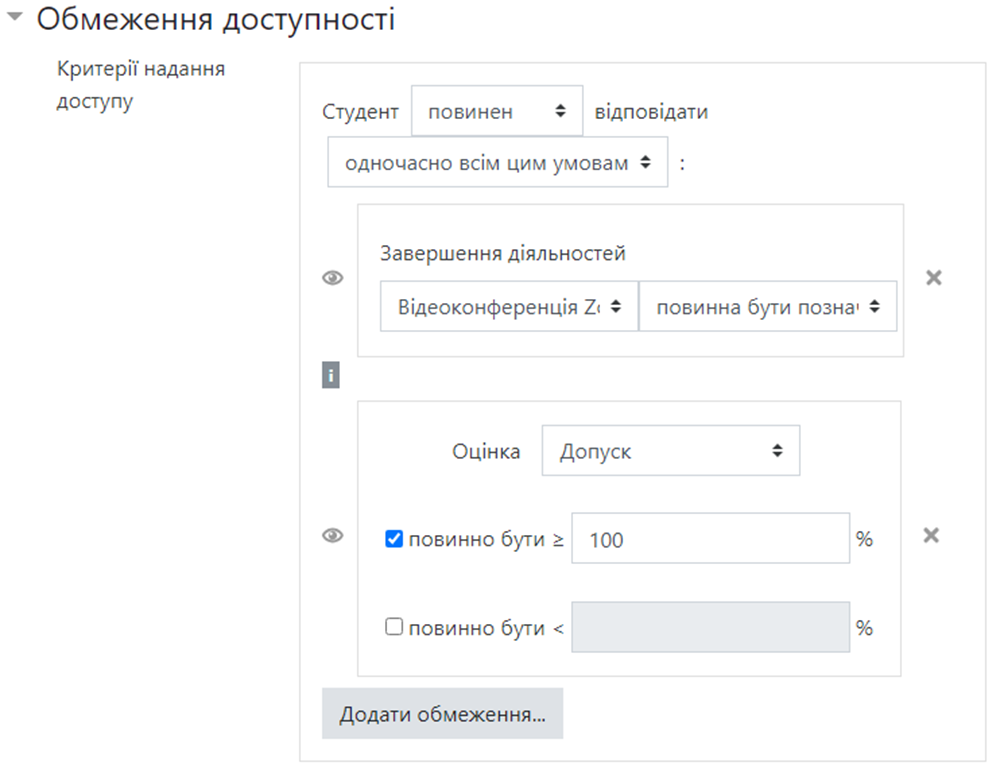
Звісно, ІР-адреса користувача може змінюватись, тому її треба актуалізувати на кожному занятті. Тому результати завершення студентами ресурсу URL з посиланням на відеоконференцію теж потрібно очищати перед кожним заняттям. Для цього в параметрах цього ресурсу достатньо натиснути кнопку Розблокувати опції відслідковування завершення і Зберегти...
Щодо діяльності, оцінка якої служить допуском до тесту, то, на нашу думку, найбільш зручним для цього є діяльність Відвідування [11], у якій достатньо створити єдине заняття, відмітка присутності на якому трактуватиметься як допуск студента до тесту.
Перевага застосування саме цього типу діяльності полягає в тому, що в ньому відмітки про допуск (чи недопуск) до тесту можна ставити одним кліком мишки, причому не тільки кожному студенту індивідуально, а й цілій групі чи навіть взагалі всім записаним на курс студентам. Наприклад, по завершенні занять, щоб закрити доступ до тесту усім, достатньо одного кліка мишки на відмітці Н над списком студентів, як показано стрілкою на скріншоті нижче.
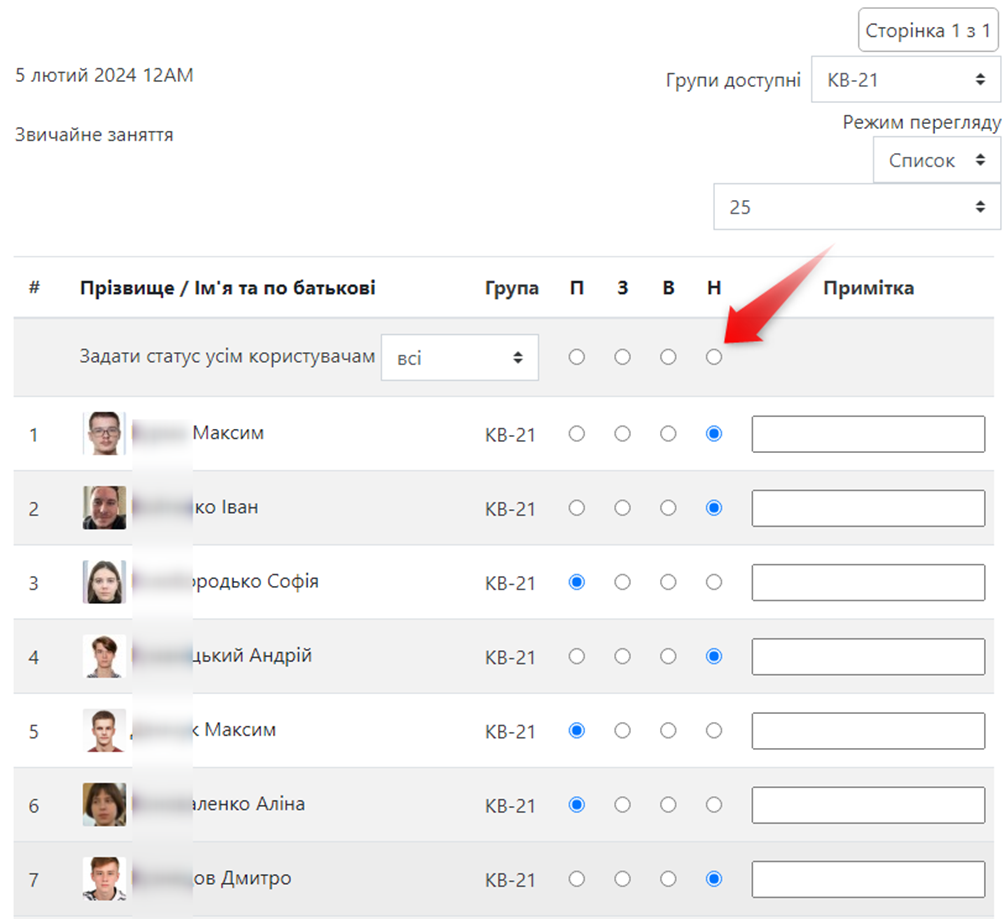
Діяльність, де викладач відмічає допуск до тестів, краще приховати від студентів, щоб вони не плутали її з тією, де справді відмічається відвідування ними занять. Також бажано приховати від студентів кінцеву адресу відеоконференції, щоб вони не могли потрапляти в неї напряму, а тільки через посилання в ресурсі URL, яке зафіксує їхню ІР-адресу в логах Moodle.
Проаналізувавши ці логи, можна перевірити, чи справді підтвердження особи у відеоконференції та подальше виконання тестів здійснювалося з тієї самої ІР-адреси, отже тією самою особою.
Для цього можна експортувати з Moodle логи за період часу, протягом якого треба здійснити цю перевірку. Потім в редакторі електронних таблиць Excel або LibreOffice треба відфільтрувати з логів тільки два типи подій – використання ресурсу URL для переходу на відеоконференцію для ідентифікації особи студента та завершення спроби тесту.
Відфільтровані логи треба відсортувати в першу чергу за прізвищами та іменами студентів, у другу – за хронологією і пересвідчитись, що в кожного студента завершенню тестів передує відвідування відеоконференції, причому ІР-адреса пристрою, з якого працював студент, при цьому не змінювалась. Для зручнішого виявлення таких змін можна виділити їх кольором, застосувавши умовне форматування.
На скріншоті нижче показано приклад фрагменту логів, з яких видно, що студент на ім'я Андрій виконав всі правила проходження тестів. Він щоразу підтверджував свою особу на відеоконференції Zoom і потім виконував тести на пристрої з тією самою ІР-адресою. Натомість особа того, хто здавав три останні тести за студентку на ім'я Аліна, з ІР-адреси 188.163. 21.117 не була підтверджена. Отже, тут ми маємо справу принаймні з порушеннями правил складання тестів цією студенткою.
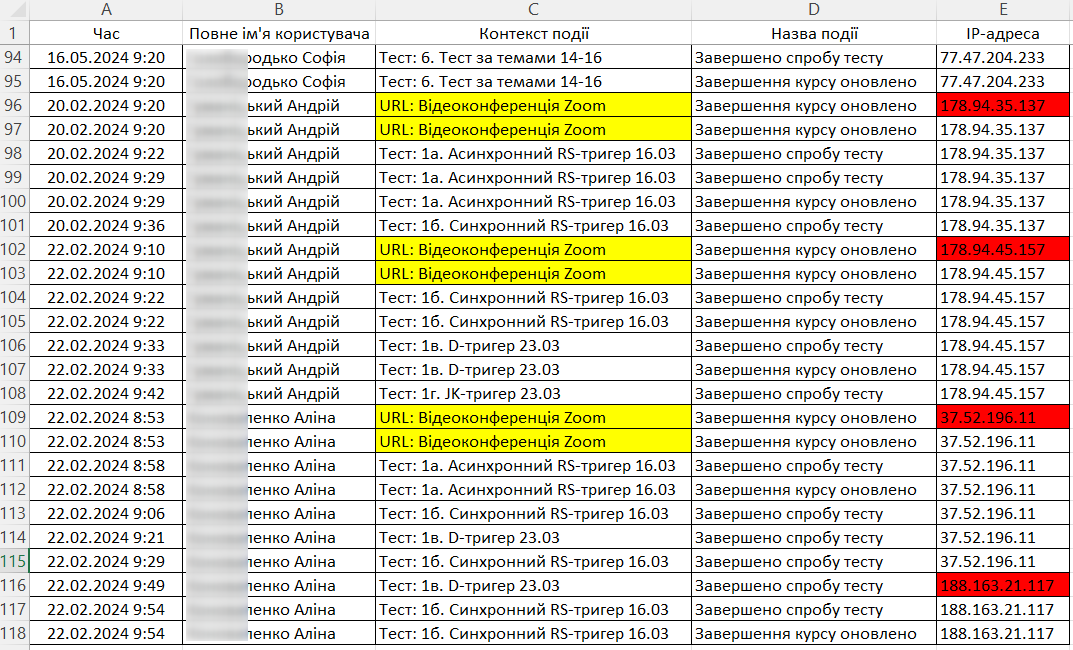
Звісно, в процесі роботи у неї могла виникнути потреба у зміні пристрою чи способу підключення до Інтернету, наслідком якої могла стати зміна ІР-адреси з 37.52.196.11 на 188.163.21.117. Але в таких випадках вона повинна була повідомити про це викладача і заново підтвердити свою особу на відеоконференції.
Для пришвидшення формування таких звітів, можуть застосовуватися макроси або запити до бази даних Moodle через плагін Configurable Reports, як описано нами в роботі [12].
Список використаних джерел
[1] Тесля Ю.М. та ін. "Розробка автоматизованої системи тестування для проміжного і підсумкового контролю знань студентів", звіт про наук.-досл. роботу ІТ/536–2009 від 20.07.2009. Наук. керівн. Ю.М. Тесля, відп. виконав. О.А. Щербина. Держ. реєстац. № 0109U005902, 2010.
[2] Лізунов П.П., Тесля Ю.М., Щербина О.А. та ін. Організаційні аспекти системи тестування для проміжного і підсумкового контролю знань студентів. Інформаційні технології в освіті: Збірник наукових праць. Випуск 4. – Херсон: Видавництво ХДУ, 2009, с. 124-133.
[3] Щербина О.А., Оберніхін Ю.П. Організація комп'ютерного тестування студентів денної форми навчання засобами платформи Moodle. [Електронний ресурс]. Режим доступу: https://2014.moodlemoot.in.ua/course/view.php?id=39
[4] Синиця В.Ю., Щербина О.А. Організація комп'ютерного тестування студентів. Управління розвитком складних систем. Збірник наукових праць. Випуск 1. – К., КНУБА, 2010, с. 69-74.
[5] Safe Exam Browser. [Електронний ресурс]. Режим доступу: https://safeexambrowser.org/about_overview_en.html
[6] Proctoring for Moodle. [Електронний ресурс]. Режим доступу: https://moodle.org/plugins/quizaccess_proctoring
[7] Proctoring quiz access rule. [Електронний ресурс]. Режим доступу: https://moodle.org/plugins/quizaccess_quizproctoring
[8] Цены на Amazon Rekognition. [Електронний ресурс]. Режим доступу: https://aws.amazon.com/ru/rekognition/pricing/#Amazon_Rekognition_Image_pricing
[9] Automated Proctoring by Quilgo. [Електронний ресурс]. Режим доступу: https://moodle.org/plugins/quizaccess_quilgo
[10] EduSynch E-Proctoring. [Електронний ресурс]. Режим доступу: https://moodle.org/plugins/quizaccess_edusynch
[11] Attendance. [Електронний ресурс]. Режим доступу: https://moodle.org/plugins/mod_attendance
[12] Щербина О.А. Створення єдиної системи конфігурованих звітів для сайту Moodle. [Електронний ресурс]. Режим доступу: https://2021.moodlemoot.in.ua/course/view.php?id=30